[Solucionado] Spotify sigue deteniéndose aleatoriamente
Publicado: 2024-03-03Spotify es una de las plataformas más populares para escuchar música. Ofrece una amplia selección de música, desde las bandas, compositores y artistas más importantes hasta músicos independientes. Otra ventaja de Spotify son las listas de reproducción que se pueden compartir.
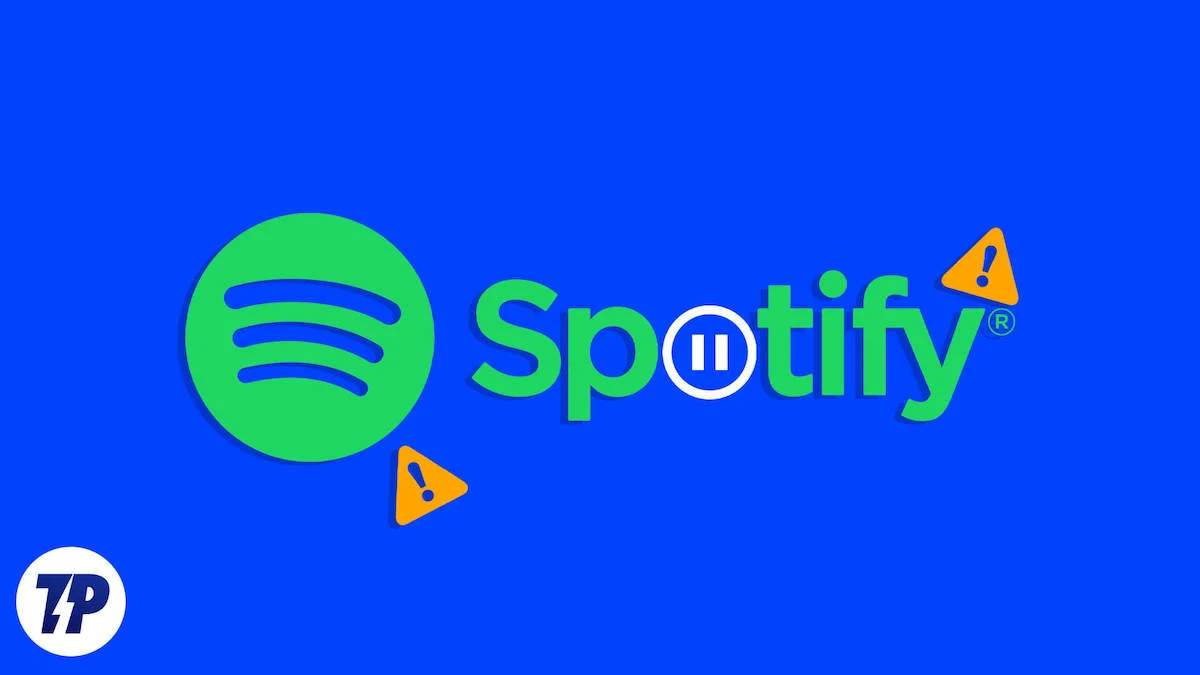
Mientras escuchas música en Spotify, si la música continúa deteniéndose aleatoriamente, puede irritar a cualquiera hasta la médula. Si esto sigue sucediendo repetidamente, uno podría pensar en simplemente cambiar a otra plataforma de transmisión de música. Si te enfrentas al mismo problema de que Spotify se detenga aleatoriamente, esta guía es para ti. Tenemos algunas soluciones funcionales que pueden ayudarlo a solucionar el problema y volver a ejecutar sus pistas sin pausas ni perturbaciones.
Tabla de contenido
Cómo arreglar Spotify sigue deteniéndose aleatoriamente
Comprueba tu conexión a Internet
Spotify depende en gran medida de Internet para reproducir canciones desde sus servidores. Si no tiene ninguna pista descargada en su dispositivo y la conexión a Internet es deficiente, este error puede ocurrir debido al almacenamiento en búfer. Las pistas se reproducirán, pausarán y reproducirán una y otra vez. Debes asegurarte de tener una conexión a Internet confiable y reproducir la música en Spotify. Cambie a una red WiFi estable y vea si eso ayuda.
Desactivar el modo de ahorro de datos o el modo de datos bajos
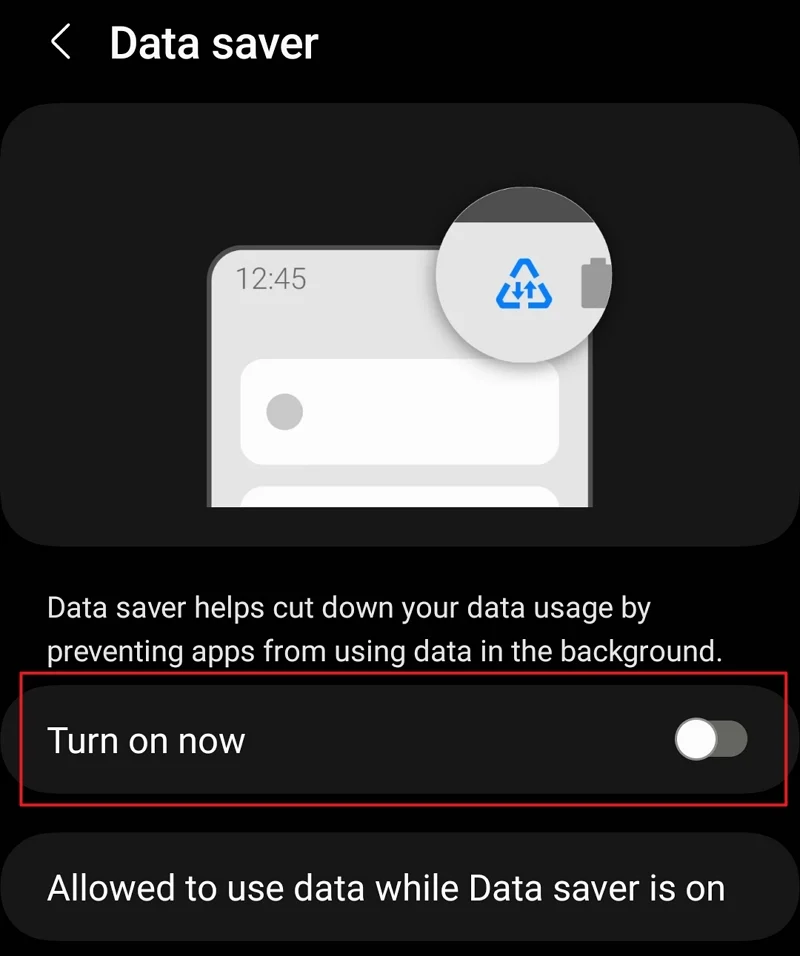
El ahorro de datos y el modo de datos bajos lo ayudan a guardar datos en Android y iPhone respectivamente. Si ha activado el Ahorro de datos o el Modo de datos bajos en sus dispositivos, podría causar estos problemas en Spotify o en cualquier otra plataforma. Debes desactivarlos para volver a escuchar música en Spotify sin problemas.
Para desactivar el modo de ahorro de datos en Android,
- Abra la aplicación Configuración
- Toque Conexiones> Uso de datos
- Ahora, seleccione Ahorro de datos y active el botón junto a Activar ahora .
Para desactivar el modo de datos bajos en iOS,
- Configuración abierta
- Seleccione Celular y toque Opciones de datos celulares
- Desactivar el modo de datos bajos
Ajustar la calidad del audio en Spotify
Si elige reproducir la más alta calidad de audio a través de datos móviles sin descargar las canciones, es posible que enfrente este problema. Debe ajustar la calidad del audio a un nivel mínimo que una conexión de datos móviles pueda soportar cuando está en movimiento.
Para ajustar la calidad del audio en Spotify,
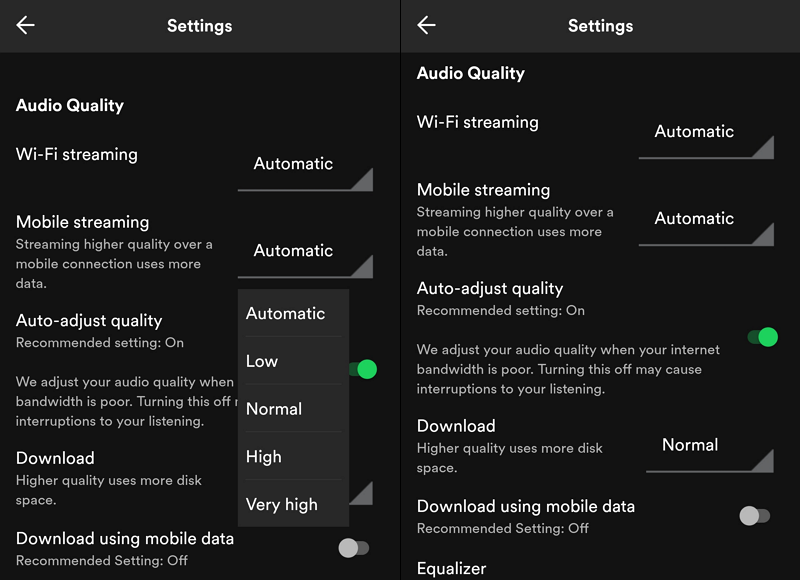
- Toca el ícono de tu perfil en la parte superior izquierda de la pantalla de inicio de Spotify.
- Selecciona Configuración y privacidad
- Desplácese hacia abajo hasta la configuración de Calidad de audio y configure la transmisión móvil en Baja o Automática
- Mueva el botón junto a Ajustar automáticamente la calidad . Ayudará a obtener una mejor calidad con una mejor red.
Lectura relacionada: Qué hacer si Spotify sigue fallando o cerrándose
Desactive la detección interna de sus auriculares
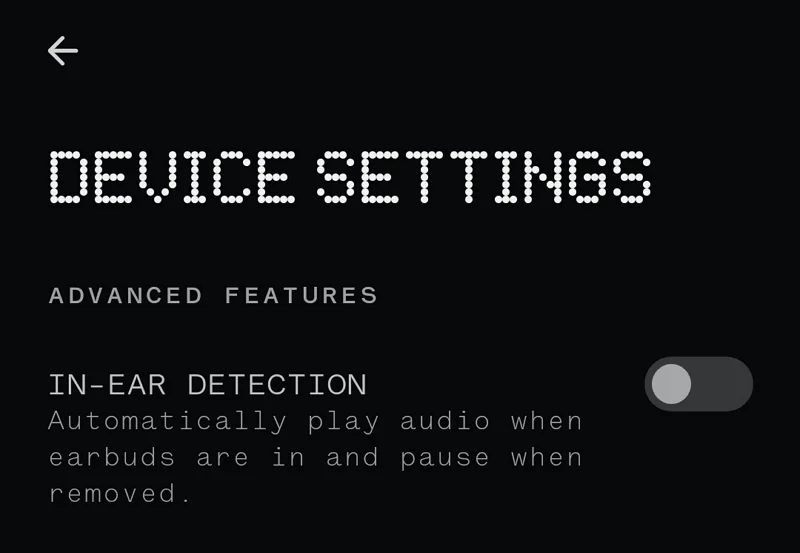
Si está escuchando música de Spotify con auriculares, las pausas aleatorias pueden deberse a la función de detección interna de sus auriculares. Si camina o trota con los auriculares, un ligero movimiento del auricular desde la oreja puede provocar una pausa. Sigue sucediendo con cada movimiento.
Debes desactivar esta función si escuchas música en Spotify mientras caminas, trotas o realizas cualquier actividad física. Para desactivar la función de detección en el oído, abra la aplicación relacionada con sus auriculares, busque Detección en el oído o configuraciones similares en la página Configuración y apáguela.

Limpiar la caché de Spotify
Un caché dañado también puede hacer que Spotify siga deteniéndose aleatoriamente. Necesitamos eliminar todas las posibilidades de la causa y solucionarla. Borre el caché en Spotify y vea si ayuda a solucionar el problema.
Para borrar el caché en Spotify,
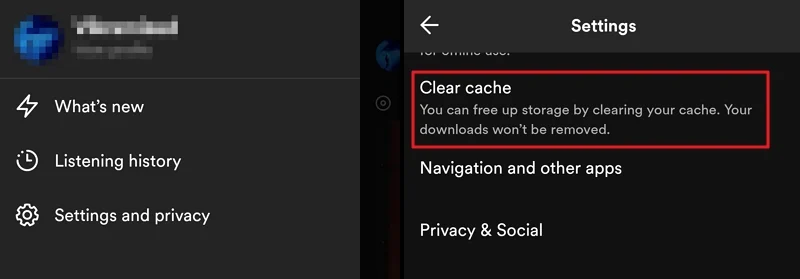
- Toca el ícono de perfil
- Selecciona Configuración y privacidad
- Desplácese hacia abajo y toque Borrar caché
- Toque Borrar caché en el mensaje
Cerrar sesión en Spotify
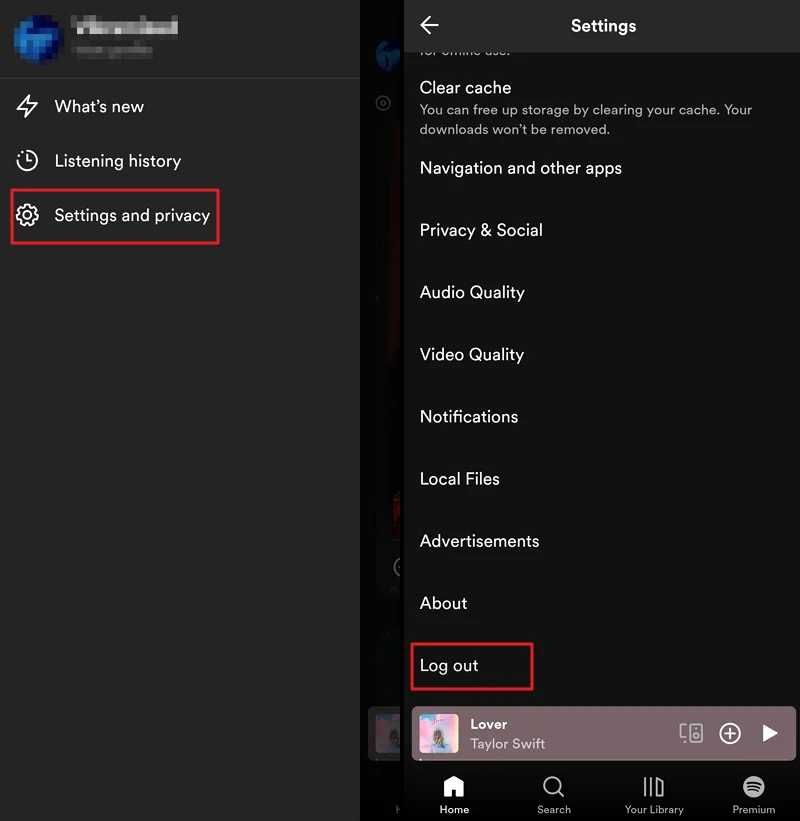
Cierra sesión en Spotify y vuelve a iniciar sesión para ver si ayuda a solucionar el problema. Si el error se debe a algún problema con la cuenta, se solucionará. Para cerrar sesión en Spotify, haga clic en el ícono Perfil en la parte superior izquierda de la pantalla de inicio de Spotify y seleccione Configuración y privacidad . Desplácese hasta la parte inferior de la página Configuración y toque Cerrar sesión .
Inicia sesión nuevamente con tus credenciales de inicio de sesión y usa Spotify para escuchar tu música favorita.
Reinstale la aplicación Spotify
Si ninguno de los métodos anteriores le ayudó a solucionar el problema, es posible que haya un problema con la aplicación. Desinstale la aplicación Spotify de su dispositivo y vuelva a instalarla desde Google Play Store o App Store.
Para desinstalar Spotify en Android,
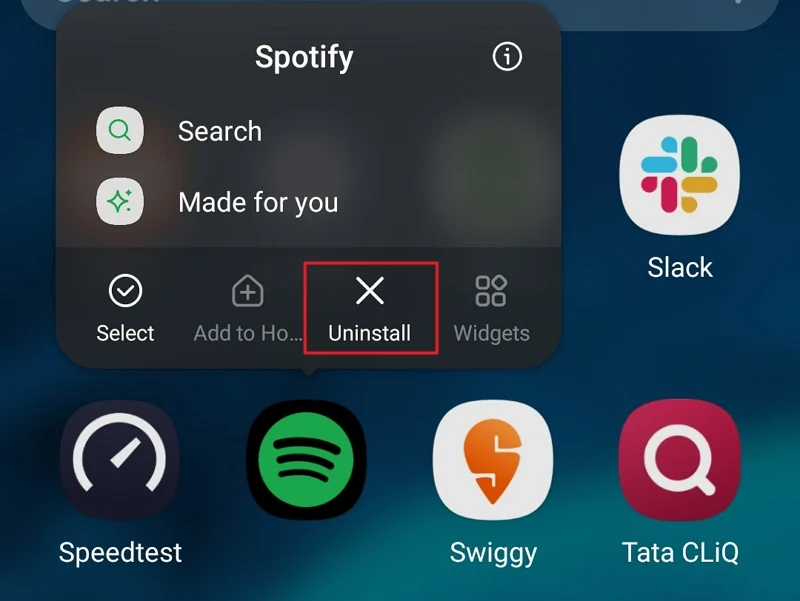
- Mantenga presionada la aplicación Spotify en la lista de aplicaciones
- Seleccione Desinstalar para eliminarlo completamente de su dispositivo.
Ahora, dirígete a Google Play Store, busca Spotify e instala la aplicación. Inicia sesión con tus credenciales y disfruta de la música.
Para desinstalar la aplicación Spotify en iOS,
- Mantenga presionada la aplicación Spotify en la lista de aplicaciones
- Seleccione Eliminar aplicación para desinstalar la aplicación.
Abra la App Store, busque Spotify y toque Obtener para instalarlo. Inicie sesión con sus credenciales y vea si se solucionó el problema.
Pausa aleatoria en la aplicación Spotify
Si experimenta pausas aleatorias en la aplicación Spotify, puede deberse a una mala conexión a Internet, una función de detección interna en los auriculares, el modo de ahorro de datos o cualquier otro problema con la aplicación Spotify. Siga los métodos anteriores para solucionar el problema y disfrutar de la música.
Las preguntas frecuentes sobre Spotify siguen deteniéndose aleatoriamente
1. ¿Por qué mi Spotify sigue deteniéndose?
Si la música de Spotify sigue deteniéndose, puede deberse a la alta calidad de la música que ha optado por reproducir con los datos móviles. Otras causas incluyen mala conexión a Internet, funciones de sus auriculares, modo de ahorro de datos en su dispositivo, etc.
2. ¿Cómo se arregla Spotify cuando sigue deteniéndose?
Verifique si el problema se debe a una mala conexión a Internet, modo de ahorro de datos, caché dañado u otros problemas. Desactive el modo de ahorro de datos, borre el caché y actualice o reinstale la aplicación Spotify, si otros métodos no le ayudan. Uno de los métodos más importantes pero que se pasa por alto es desactivar la función de detección interna de los auriculares.
3. ¿Por qué mi Spotify sigue deteniéndose a los pocos segundos de comenzar la canción?
Si ha configurado la calidad de transmisión de música en alta incluso con datos móviles, la canción tardará un tiempo en cargarse. Debido al almacenamiento en búfer que ocurre con una mala conexión a Internet, sigues experimentando que la canción se detiene cada pocos segundos o unos pocos segundos después de iniciar la canción para cargarla.
4. ¿Por qué Spotify hace una pausa cada 30 segundos?
Puede deberse al almacenamiento en búfer que se produce cuando no tienes una conexión a Internet estable. Puedes solucionarlo ajustando la calidad de la transmisión de audio en la Configuración de Spotify. Se puede mejorar aún más activando la función de ajuste automático de calidad.
